
Det er mennesker som har forskjellige synsproblemer. Uansett om de er på jobb eller bare for fritid, bruker de en datamaskin med Windows 10. Men å kunne se alt tydelig er ikke alltid mulig. Selv om vi i operativsystemet har muligheten til å justere mange aspekter, slik at personer med synsproblemer bedre kan bruke datamaskinen. Vi vil snakke om disse endringene nedenfor.
Så hvis du har synsproblemer, eller noen du kjenner har, vil du kunne bruke Windows 10-datamaskinen din på best mulig måte. Som kommer til å gjøre bruken av datamaskinen mye enklere. Dette er noe som kan gjøre livet mye lettere for slike mennesker.
I denne forstand, alt som kan gjøres i Windows 10 finnes i tilgjengelighetsmenyen, innenfor konfigurasjonen. Det er en seksjon der vi har mange alternativer som tar sikte på å tilpasse bruken av operativsystemet til mennesker med funksjonshemninger, for eksempel synsproblemer.
Skjermen
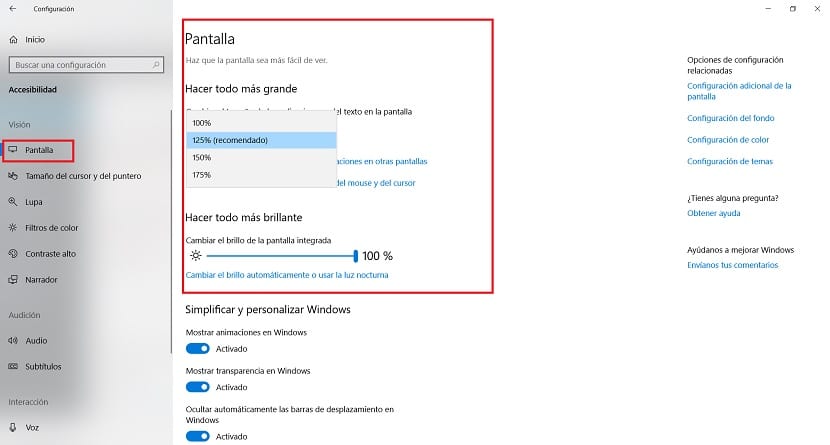
Den første delen er skjermen, der vi kan justere et par aspekter. På den ene siden har vi muligheten for Endre font størrelse. Dette er alltid et aspekt av stor betydning når du bruker Windows 10. Siden du må finne en skriftstørrelse som er behagelig for hver person å bruke. Noe som utvilsomt er noe veldig personlig. Her kan du prøve flere forskjellige størrelser. Så det vil være en som er mer komfortabel.
Videre skjermens lysstyrke kan også justeres. Det kan være et annet viktig aspekt, fordi det er mennesker som en lavere lysstyrke kan gjøre teksten lettere å lese, eller bare det motsatte. I alle fall er det å tilpasse lysstyrken på skjermen til det behovet du har til enhver tid. Som vil gi bedre bruk.
Markør og pekestørrelse
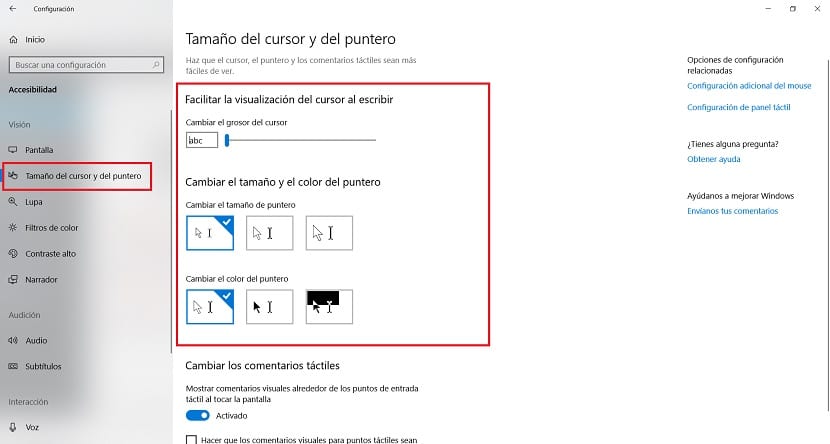
Markørens størrelse og pekeren er noe det alltid er viktig å ta i betraktning. For det er tider når du kan se tydelig. Så hvis en person som har et synsproblem, må bruke Windows 10, er det viktig at de kan se det. I denne delen kan vi eksperimentere med en rekke forskjellige størrelser og design. Så det er mulig å finne en som skal passe vedkommende på en passende måte.
Det som er bra er at størrelsene kan testes i denne delen. Slik at brukeren vil være i stand til å velge den de anser er best i sin situasjon og dermed ha en som lar dem bruke Windows 10 på en mer komfortabel måte. Dette kan tilpasses fullt ut. Så du må prøve å velge en. Når en er funnet, er det mulig å gå ut av denne seksjonen, og størrelsen vil bli brukt fra det øyeblikket.
Høy kontrast
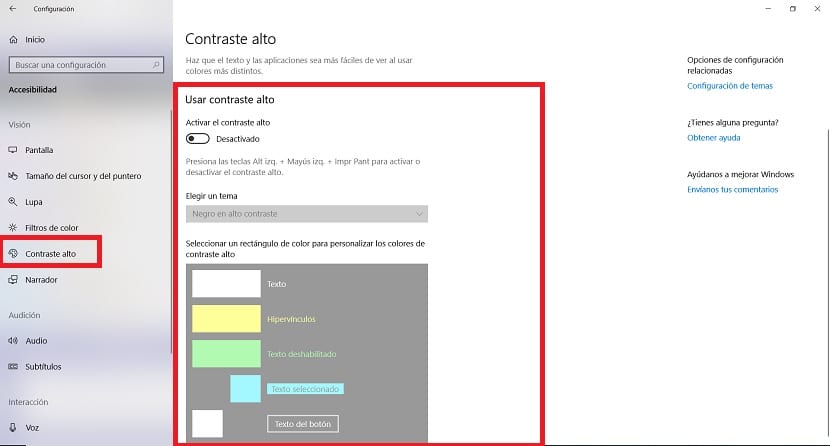
Dette er en annen viktig del, nært knyttet til skjermens lysstyrke. For noen mennesker er det ikke lett å lese, avhengig av bakgrunnsfargen på en tekst. Så denne høykontrastfunksjonen er noe som lar deg tilpasse dette, på en måte som det vil være mulig å forbedre kontrasten for å favorisere lesing. Det er i denne delen vi vil kunne justere denne kontrasten, blant flere alternativer som Windows 10 gjør tilgjengelig for oss.
Du må bare aktivere den høye kontrasten først, slik at de kan velge alternativene som er tilgjengelige. Du kan prøve dem alle, for å se hvilken som passer best for personen som må bruke Windows 10. Det er noe enkelt å konfigurere, i tillegg kan det endres når det er nødvendig, hvis vedkommende ikke er helt fornøyd med den valgte kontrasten . Men det hjelper at lesing av tekst vil være noe enklere for vedkommende.